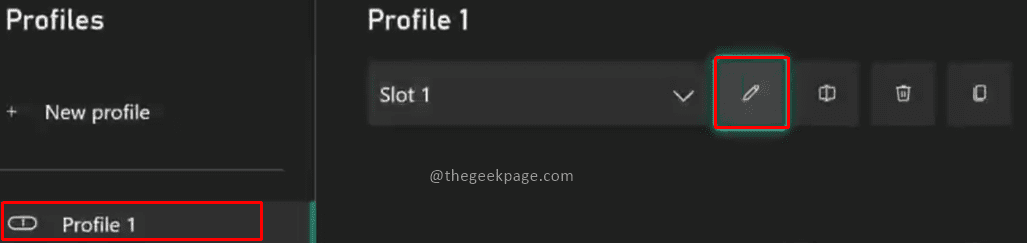- L'application Paramètres de Windows 11 a été entièrement repensée dans un souci de simplicité.
- Il a une mise en page plus propre, recherche des fils d'Ariane pour la navigation et des boutons de sous-menu situés sur le côté gauche de la page.
- Il y a une barre de recherche qui vous aidera à trouver n'importe quel paramètre en quelques secondes.
- La nouvelle application est facilement accessible, ce qui rend le processus pratique même pour les personnes qui ne maîtrisent pas la technologie.

XINSTALLER EN CLIQUANT SUR LE FICHIER DE TÉLÉCHARGEMENT
Ce logiciel réparera les erreurs informatiques courantes, vous protégera contre la perte de fichiers, les logiciels malveillants, les pannes matérielles et optimisera votre PC pour des performances maximales. Résolvez les problèmes de PC et supprimez les virus maintenant en 3 étapes faciles :
- Télécharger l'outil de réparation Restoro PC qui vient avec des technologies brevetées (brevet disponible ici).
- Cliquez sur Lancer l'analyse pour trouver les problèmes Windows qui pourraient causer des problèmes au PC.
- Cliquez sur Tout réparer pour résoudre les problèmes affectant la sécurité et les performances de votre ordinateur
- Restoro a été téléchargé par 0 lecteurs ce mois-ci.
Windows 11 a apporté de nombreux changements et améliorations par rapport à son prédécesseur, comme vous pouvez facilement le voir dans notre examen détaillé de Windows 11. L'un de ces changements réduisait la dépendance vis-à-vis du Panneau de configuration et augmentait la même chose pour la fenêtre Paramètres.
L'application Paramètres est intégrée à Windows 11 et aucun téléchargement n'est nécessaire pour la même chose.
L'application est un incontournable de l'ordinateur Windows depuis un certain temps maintenant, mais ce n'est toujours pas le logiciel le plus simple. Entre les différentes sections et les fonctionnalités de recherche limitées, il peut être un peu difficile de s'y retrouver.
Heureusement, l'application Paramètres n'est pas sans quelques astuces dans sa manche qui peuvent vous aider à trouver ce que vous cherchez.
L'application Paramètres d'origine pour Windows 10 rendait les choses difficiles à trouver et à gérer car elle était tellement encombrée d'options. Dans Windows 11, il a été repensé à partir de zéro dans un souci de simplicité, ce qui le rend beaucoup plus facile à comprendre pour les utilisateurs.
Quelles sont les principales fonctionnalités de l'application Paramètres de Windows 11 ?
L'application Paramètres de Windows 11 est une version rationalisée et simplifiée du Panneau de configuration. Il a toutes les mêmes fonctionnalités mais est beaucoup plus facile à utiliser et à naviguer.
- Paramètres, qui est une application tout-en-un qui vous permet de tout configurer, de l'apparence à la façon dont vous vous connectez à Internet ou ajoutez des comptes. Ici, vous pouvez personnaliser l'apparence, connecter des périphériques, configurer les paramètres réseau et modifier les paramètres de langue.
- La barre de recherche en haut de la page comprend désormais des fils d'Ariane pour les boutons de sous-menu de navigation, ce qui vous permet de trouver plus facilement ce que vous recherchez dans le menu.
- Il a également une section pour gérer les paramètres de confidentialité et de sécurité. C'est ce qu'on appelle la section Confidentialité et elle contient des fonctionnalités telles que l'emplacement, la caméra, le microphone et d'autres commandes.
- La nouvelle application est le centre de contrôle de votre ordinateur qui stocke les paramètres de la plupart des applications Microsoft, y compris votre écran, vos couleurs et votre clavier. Si vous avez un appareil à écran tactile, vous pouvez également utiliser cette application pour configurer les gestes et les raccourcis tactiles.
Bien qu'il soit rare que l'application Paramètres ne soit pas présente dans Windows 11, si cela se produit, essayez les solutions suivantes:
Que puis-je faire si l'application Paramètres n'est pas présente dans Windows 11 ?
1. Exécutez une analyse SFC rapide
- Allez à la Barre de recherche Windows et tapez CMD ouvrir Invite de commandes.
- Dans le volet de droite, sélectionnez Exécuter en tant qu'administrateur.

- Une fois la Invite de commandes fenêtre s'ouvre, tapez ce qui suit et appuyez sur Entrer:
sfc/scannow
- Attendez que le processus soit terminé, puis redémarrez votre ordinateur.
SFC signifie Vérificateur de fichiers système. Il s'agit d'un utilitaire intégré à Windows qui recherche les fichiers système corrompus ou manquants et les répare en cas de divergence. Par conséquent, l'exécution de SFC Scan peut résoudre le problème manquant de l'application Paramètres.
Si cette analyse manuelle vous submerge, vous pouvez envisager d'utiliser un outil de réparation sécurisé tiers. Restauration est un logiciel spécialisé dans la réparation de Windows.
Il analyse et diagnostique votre PC endommagé, puis le répare à l'aide d'une technologie qui non seulement restaure votre Système d'exploitation Windows, mais inverse également le mal causé avec une base de données complète de remplacement des dossiers.
Lorsque l'application de paramètres est corrompue ou manquante, le logiciel la répare, restaure le registre et propose même une analyse approfondie du matériel.
⇒Obtenir la restauration
2. Réinitialiser le PC
Windows a un Réinitialiser ce PC fonctionnalité qui restaure le système aux paramètres d'usine par défaut, ce qui peut résoudre et résoudre les problèmes les plus courants et améliorer les performances. La réinitialisation signifie également que toutes les fonctionnalités par défaut telles que l'application Paramètres seront de retour sur votre ordinateur.
Le Réinitialiser ce PC La fonctionnalité est disponible depuis Windows 10, et sur Windows 11, elle vous permet également de réinstaller Windows avec plusieurs options.
Conseil d'expert: Certains problèmes de PC sont difficiles à résoudre, en particulier lorsqu'il s'agit de référentiels corrompus ou de fichiers Windows manquants. Si vous rencontrez des problèmes pour corriger une erreur, votre système peut être partiellement endommagé. Nous vous recommandons d'installer Restoro, un outil qui analysera votre machine et identifiera le problème.
Cliquez ici pour télécharger et commencer à réparer.
Par exemple, vous pouvez restaurer votre système aux paramètres d'usine tout en conservant vos fichiers et paramètres, ou effectuer une suppression complète pour améliorer l'utilisation de la mémoire, les performances des applications ou l'épuisement de la batterie.
Comment ouvrir l'application Paramètres sur Windows 11?
1. Grâce à un raccourci clavier astucieux
- appuyez sur la les fenêtres + je combinaison de touches sur votre clavier.

Cela ouvrira l'application Paramètres pour vous dans un onglet séparé.
Microsoft a conçu l'application Paramètres de Windows 11 pour qu'elle soit plus accessible et vous pouvez l'ouvrir via un raccourci clavier.
- 7 façons de se débarrasser des décalages vidéo sur le deuxième moniteur
- Nouvelles fonctionnalités Auto-HDR à venir dans la barre de jeu Xbox de Windows 11
- Méthode rapide pour vérifier l'ID du matériel dans le Gestionnaire de périphériques
2. Via le menu Démarrer
- Tout d'abord, cliquez sur le les fenêtres touche de votre clavier.
- Ensuite, recherchez le raccourci Paramètres épinglé par défaut dans le menu et cliquez dessus.

Dès que vous faites cela, l'application Paramètres apparaîtra sur l'écran de votre ordinateur.
Dans Windows 11, le menu Démarrer a été repensé. Cependant, il vous permet toujours d'ouvrir les paramètres. Pour ce faire, suivez simplement les étapes ci-dessus.
3. Utiliser la boîte de dialogue Exécuter
- Presse les fenêtres + R et tapez CMD dans la boîte de dialogue.
- Ensuite, tapez la commande suivante et appuyez sur Entrer:
démarrer ms-settings:
La fenêtre de l'application Paramètres sera lancée sur l'écran de votre ordinateur.
Gardez à l'esprit que la boîte de dialogue Exécuter est une interface spéciale que vous pouvez utiliser pour accéder aux programmes que les raccourcis habituels n'activent pas. Il peut également être utilisé pour ouvrir l'application Paramètres.
4. Via le menu Win-X
- Presse les fenêtres + X simultanément. Vous pouvez également faire un clic droit sur le Bouton Start et choisissez Réglages.

Dès que vous faites cela, l'application Paramètres s'ouvrira sur votre écran.
Le menu WIN-X de Windows 11 contient des raccourcis vers des outils système importants et divers programmes, y compris Paramètres.
L'application Paramètres est l'endroit où vous pouvez configurer et contrôler le fonctionnement de votre ordinateur. L'application est organisée en différentes vignettes qui représentent des catégories de paramètres individuelles, telles que Système, Appareil, Réseau et Internet, Personnalisation et Comptes.
Dans chacune de ces catégories se trouvent d'autres sous-catégories qui couvrent les commandes de paramètres individuels. Certains paramètres sont disponibles à plusieurs endroits.
De plus, Paramètres est une application Windows 11 intégrée qui ne nécessite aucun téléchargement. Il conserve votre système en bonne santé grâce aux recommandations.
Si la L'application Paramètres n'arrête pas de planter sur votre PC Windows 11, assurez-vous de consulter notre guide sur le même problème.
Faites-nous part de votre opinion dans la section des commentaires ci-dessous, nous aimerions avoir de vos nouvelles.
 Vous avez toujours des problèmes ?Corrigez-les avec cet outil :
Vous avez toujours des problèmes ?Corrigez-les avec cet outil :
- Téléchargez cet outil de réparation de PC noté Excellent sur TrustPilot.com (le téléchargement commence sur cette page).
- Cliquez sur Lancer l'analyse pour trouver les problèmes Windows qui pourraient causer des problèmes au PC.
- Cliquez sur Tout réparer pour résoudre les problèmes avec les technologies brevetées (Remise exclusive pour nos lecteurs).
Restoro a été téléchargé par 0 lecteurs ce mois-ci.